目录前言饼图的特点饼图的基本实现饼图的常见效果显示数值南丁格尔图选中效果圆环前言 本篇来学习饼图的实现 饼图的特点 饼图可以很好地帮助用户快速了解不同分类的数据的占比情况 饼图的基本
本篇来学习饼图的实现
饼图可以很好地帮助用户快速了解不同分类的数据的占比情况
完整代码
<!DOCTYPE html>
<html lang="en">
<head>
<meta charset="UTF-8">
<meta name="viewport" content="width=device-width, initial-scale=1.0">
<meta Http-equiv="X-UA-Compatible" content="ie=edge">
<title>饼图的实现</title>
<!-- cdn方式 引入echarts.js文件 -->
<script src="https://cdn.jsdelivr.net/npm/echarts@5.4.1/dist/echarts.min.js"></script>
</head>
<body>
<div id='app' style="width: 600px;height:400px"></div>
<script>
//1. ECharts最基本的代码结构
//2. 准备数据[{name:xxx, value:xxx },{}]
//3. 将type的值设置为pie
var mCharts = echarts.init(document.getElementById("app"))
// pieData就是需要设置给饼图的数据, 数组,数组中包含一个又一个的对象, 每一个对象中, 需要有name和value
var pieData = [
{
name: 'pass',
value: 80
},
{
name: 'fail',
value: 15
},
{
name: 'skip',
value: 5
},
{
name: 'error',
value: 5
}
]
var option = {
series: [
{
type: 'pie',
data: pieData
}
]
}
mCharts.setOption(option)
</script>
</body>
</html>效果

var option = {
series: [
{
type: 'pie',
data: pieData,
label: {
show: true,
formatter: function (arg) {
console.log(arg)
return arg.data.name + '\n' + arg.percent + '%'
}
}
}
]
}完整代码
<!DOCTYPE html>
<html lang="en">
<head>
<meta charset="UTF-8">
<meta name="viewport" content="width=device-width, initial-scale=1.0">
<meta http-equiv="X-UA-Compatible" content="ie=edge">
<title>饼图的实现</title>
<!-- cdn方式 引入echarts.js文件 -->
<script src="https://cdn.jsdelivr.net/npm/echarts@5.4.1/dist/echarts.min.js"></script>
</head>
<body>
<div id='app' style="width: 600px;height:400px"></div>
<script>
//1. ECharts最基本的代码结构
//2. 准备数据[{name:xxx, value:xxx },{}]
//3. 将type的值设置为pie
var mCharts = echarts.init(document.getElementById("app"))
// pieData就是需要设置给饼图的数据, 数组,数组中包含一个又一个的对象, 每一个对象中, 需要有name和value
var pieData = [
{
name: 'pass',
value: 80
},
{
name: 'fail',
value: 10
},
{
name: 'skip',
value: 5
},
{
name: 'error',
value: 5
}
]
var option = {
series: [
{
type: 'pie',
data: pieData,
label: {
show: true,
formatter: function (arg) {
console.log(arg)
return arg.data.name + '\n' + arg.percent + '%'
}
}
}
]
}
mCharts.setOption(option)
</script>
</body>
</html>效果

南丁格尔图 : 是每一个扇形的半径随着数据的大小而不同, 数值占比越大, 扇形的半径也就越大
roseType: ‘radius’
完整代码
<!DOCTYPE html>
<html lang="en">
<head>
<meta charset="UTF-8">
<meta name="viewport" content="width=device-width, initial-scale=1.0">
<meta http-equiv="X-UA-Compatible" content="ie=edge">
<title>饼图的实现</title>
<!-- cdn方式 引入echarts.js文件 -->
<script src="https://cdn.jsdelivr.net/npm/echarts@5.4.1/dist/echarts.min.js"></script>
</head>
<body>
<div id='app' style="width: 600px;height:400px"></div>
<script>
//1. ECharts最基本的代码结构
//2. 准备数据[{name:xxx, value:xxx },{}]
//3. 将type的值设置为pie
var mCharts = echarts.init(document.getElementById("app"))
// pieData就是需要设置给饼图的数据, 数组,数组中包含一个又一个的对象, 每一个对象中, 需要有name和value
var pieData = [
{
name: 'pass',
value: 80
},
{
name: 'fail',
value: 100
},
{
name: 'skip',
value: 50
},
{
name: 'error',
value: 50
}
]
var option = {
series: [
{
type: 'pie',
data: pieData,
label: {
show: true,
formatter: function (arg) {
console.log(arg)
return arg.data.name + '\n' + arg.percent + '%'
}
},
roseType: 'radius'
}
]
}
mCharts.setOption(option)
</script>
</body>
</html>效果
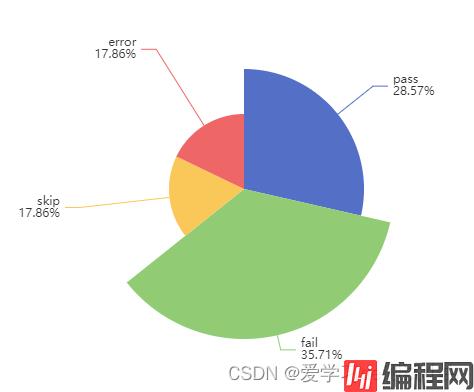
selectedMode:选中模式,表示是否支持多个选中,默认关闭,支持布尔值和字符串,字符串取值可
选 ‘single’ , ‘multiple’ ,分别表示单选还是多选
selectedOffset:扇区的偏移距离
完整代码
<!DOCTYPE html>
<html lang="en">
<head>
<meta charset="UTF-8">
<meta name="viewport" content="width=device-width, initial-scale=1.0">
<meta http-equiv="X-UA-Compatible" content="ie=edge">
<title>饼图的实现</title>
<!-- cdn方式 引入echarts.js文件 -->
<script src="https://cdn.jsdelivr.net/npm/echarts@5.4.1/dist/echarts.min.js"></script>
</head>
<body>
<div id='app' style="width: 600px;height:400px"></div>
<script>
//1. ECharts最基本的代码结构
//2. 准备数据[{name:xxx, value:xxx },{}]
//3. 将type的值设置为pie
var mCharts = echarts.init(document.getElementById("app"))
// pieData就是需要设置给饼图的数据, 数组,数组中包含一个又一个的对象, 每一个对象中, 需要有name和value
var pieData = [
{
name: 'pass',
value: 80
},
{
name: 'fail',
value: 10
},
{
name: 'skip',
value: 5
},
{
name: 'error',
value: 5
}
]
var option = {
series: [
{
type: 'pie',
data: pieData,
label: {
show: true,
formatter: function (arg) {
console.log(arg)
return arg.data.name + '\n' + arg.percent + '%'
}
},
selectedMode: 'multiple', // multiple 多选 single 单选
selectedOffset: 30 // 偏移距离
// roseType: 'radius'
}
]
}
mCharts.setOption(option)
</script>
</body>
</html>效果

radius:直接指定外半径值。 string :例如, ‘20%’ ,表示外半径为可视区尺寸(容器高宽中
较小一项)的 20% 长度。 Array. :数组的第一项是内半径,第二项是外半径, 通过 Array , 可以
将饼图设置为圆环图
var option = {
series: [
{
type: 'pie',
data: pieData,
radius: ['50%', '80%']
}
]
}
完整代码
<!DOCTYPE html>
<html lang="en">
<head>
<meta charset="UTF-8">
<meta name="viewport" content="width=device-width, initial-scale=1.0">
<meta http-equiv="X-UA-Compatible" content="ie=edge">
<title>饼图的实现</title>
<!-- cdn方式 引入echarts.js文件 -->
<script src="https://cdn.jsdelivr.net/npm/echarts@5.4.1/dist/echarts.min.js"></script>
</head>
<body>
<div id='app' style="width: 600px;height:400px"></div>
<script>
//1. ECharts最基本的代码结构
//2. 准备数据[{name:xxx, value:xxx },{}]
//3. 将type的值设置为pie
var mCharts = echarts.init(document.getElementById("app"))
// pieData就是需要设置给饼图的数据, 数组,数组中包含一个又一个的对象, 每一个对象中, 需要有name和value
var pieData = [
{
name: 'pass',
value: 80
},
{
name: 'fail',
value: 10
},
{
name: 'skip',
value: 5
},
{
name: 'error',
value: 5
}
]
var option = {
series: [
{
type: 'pie',
data: pieData,
label: {
show: true,
formatter: function (arg) {
console.log(arg)
return arg.data.name + '\n' + arg.percent + '%'
}
},
selectedMode: 'multiple', // multiple 多选 single 单选
selectedOffset: 30,// 偏移距离
radius: ['50%', '80%']
// roseType: 'radius'
}
]
}
mCharts.setOption(option)
</script>
</body>
</html>效果
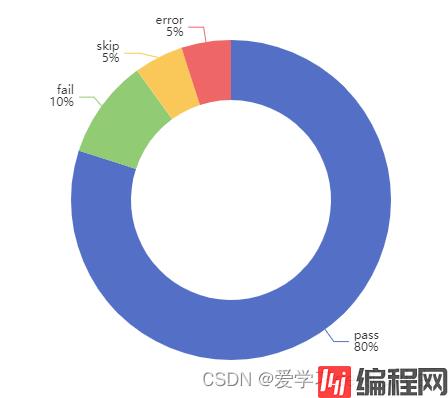
到此这篇关于Vue ECharts饼图实现方法详解的文章就介绍到这了,更多相关Vue ECharts饼图内容请搜索编程网以前的文章或继续浏览下面的相关文章希望大家以后多多支持编程网!
--结束END--
本文标题: VueECharts饼图实现方法详解
本文链接: https://www.lsjlt.com/news/174969.html(转载时请注明来源链接)
有问题或投稿请发送至: 邮箱/279061341@qq.com QQ/279061341
下载Word文档到电脑,方便收藏和打印~
2024-01-12
2023-05-20
2023-05-20
2023-05-20
2023-05-20
2023-05-20
2023-05-20
2023-05-20
2023-05-20
2023-05-20
回答
回答
回答
回答
回答
回答
回答
回答
回答
回答
0